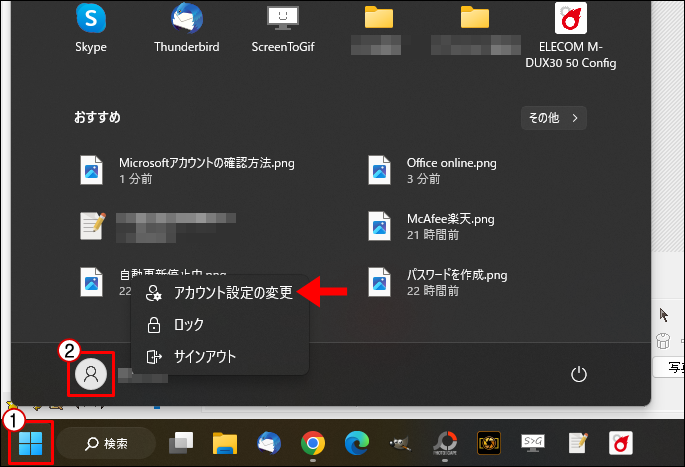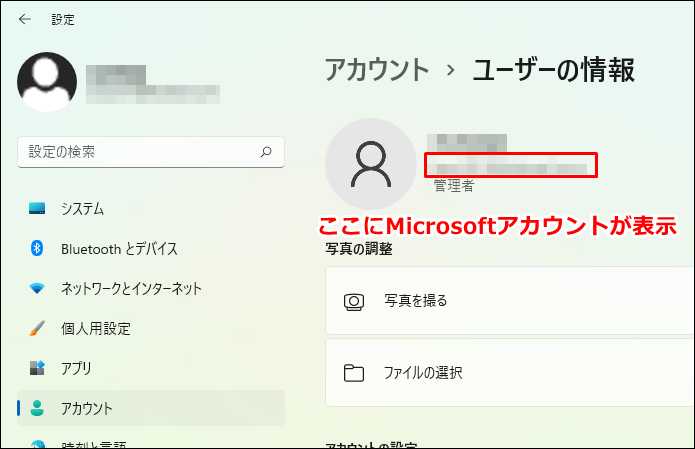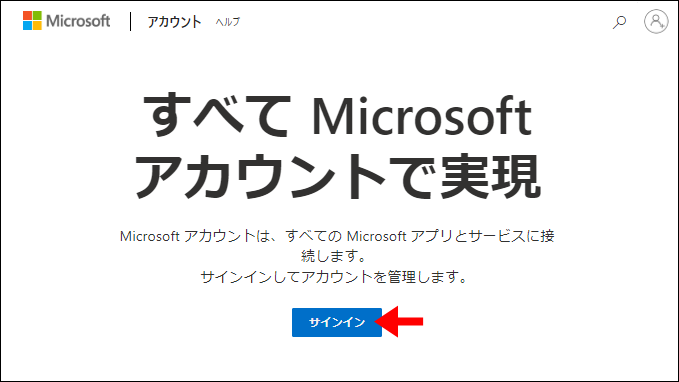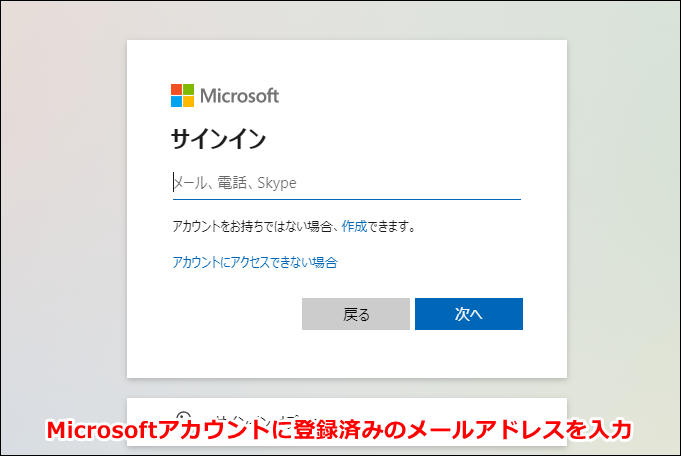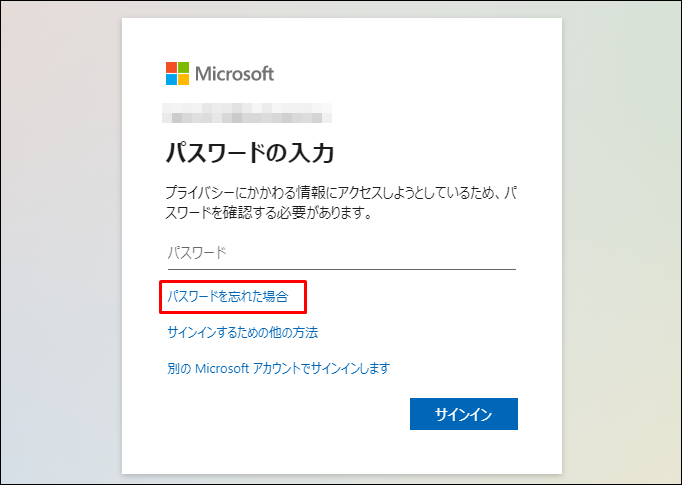Officeのインストールされていないパソコンで、WordやExcelを無料で使う方法です。
怪しいソフトのダウンロードや複雑な作業は、もちろん一切なし。
Microsoft公式の正規のサービスを利用します。
こんな人のお役に立てる記事です。

たまにのことだから、わざわざ購入するのももったいないし・・。
これって、何かいい方法ないかな?
2台目以降のパソコンでの作業に便利Officeの入っていないパソコンでの作業はOfficeオンラインがおすすめ【無料】
我が家のパソコン環境は、こんな感じ。

メインで使用しているWindowsパソコンには、Officeがインストール済みです。
普段はWindowsを主に使っているものの、たまにMacでもExcelを開きたい時があるんですよね。

Excelを使うためだけに別のパソコンに切り替えるのも面倒だし。
過去には、MacへのOfficeのインストールも考えましたが・・。
35,000円という高額な金額に躊躇し、結局今に至っています。
今まで通り、Excel使用時はWindowsパソコンを使えばいいか。

こんな風に思っていた僕ですが、ここ最近になって衝撃の事実を知りました。
Officeって、まさかの無料で使えるんですね・・。
しかもパソコンへのインストールも不要だなんて。
というわけで、早速Windowsで編集中のExcelブックをMacで開いてみました。

もうこれ、感動ものですね。
OfficeのインストールされていないMacで、Excelの閲覧はもちろん編集も普通にできます。
今後はなんの不自由もなく、2台目のパソコンでもOfficeを使うことができるようになりました。
使用したのは「Office online」
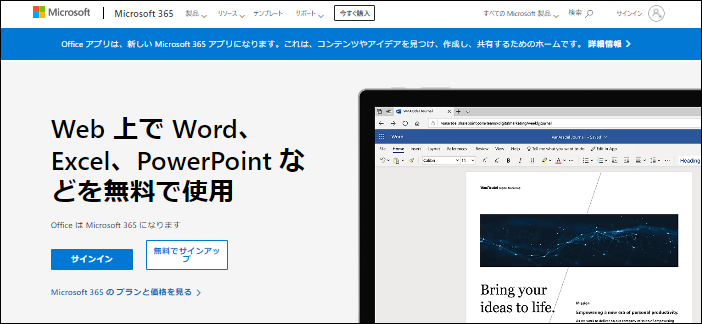
今回使用したのは、Microsoft公式の【Office online】というサービス。
怪しいサービスなどは一切使用せず、Microsoftが提供している無料ツールを利用しています。
Office onlineは、Microsoftアカウント(無料)さえあれば誰でも使えます。
僕みたいな人、意外と多いのかも!?

Microsoft Office onlineの特徴と使い方
Microsoft Office onlineの特徴
- WEBブラウザ上で利用できるOffice
Word・Excel・PowerPointの閲覧・編集が可能 - 誰でも無料で使える
月額料金などは一切かからず、Microsoftアカウントがあれば無料で使える - どのパソコンでも使える
WEBブラウザ上で利用するので、場所や使用する端末に縛られずに使える

ちなみに、肝心のMicrosoftアカウントを持っていないんだけど・・。
Microsoftアカウントとは
Googleアカウントなどと同様に無料で作成でき、Microsoftのサービス(Office onlineやスカイプなど)が使用できるようになる。
また、クラウドストレージOneDriveが無料で5GB使えるようになる。

Microsoftアカウントの作成
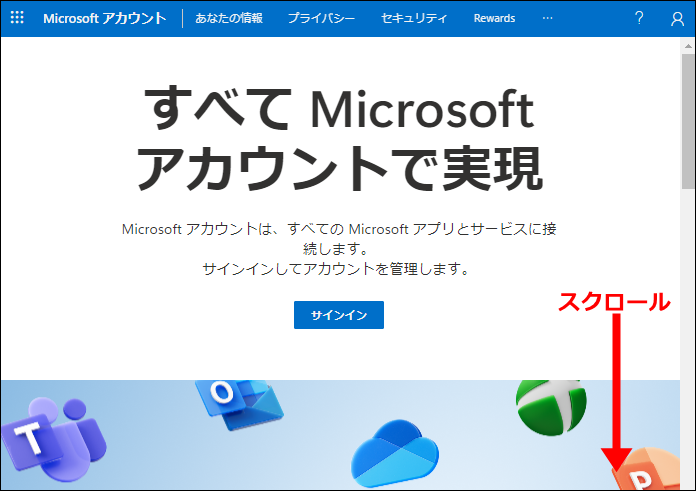
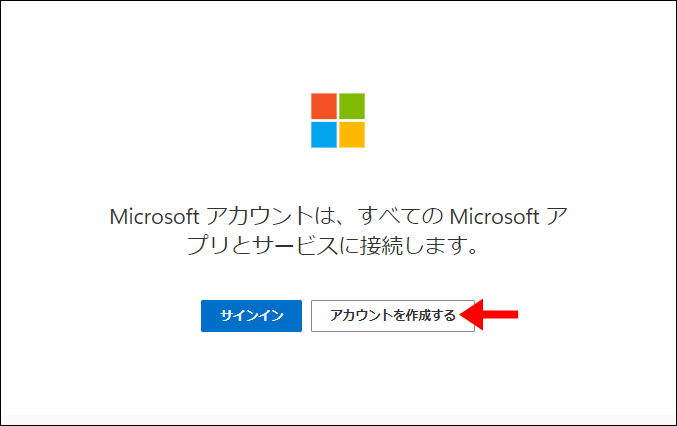
画面中央部までスクロール → アカウントを作成する
メールアドレスとパスワードを登録すれば終わりだよ。

Office onlineの使い方
ここでは、Excelの基本の使い方を例に紹介していきます。
手順
- Microsoft Office onlineを開く
- Excelを開く
- 新規作成から保存まで
step
1Microsoft Office onlineを開く
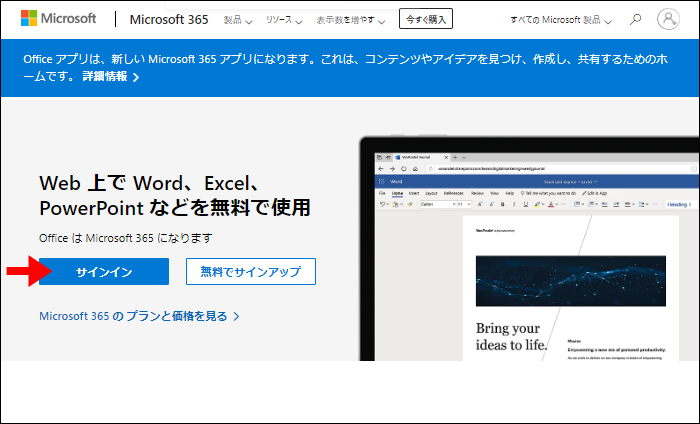
Microsoft Office online → サインイン

step
2Excelを開く
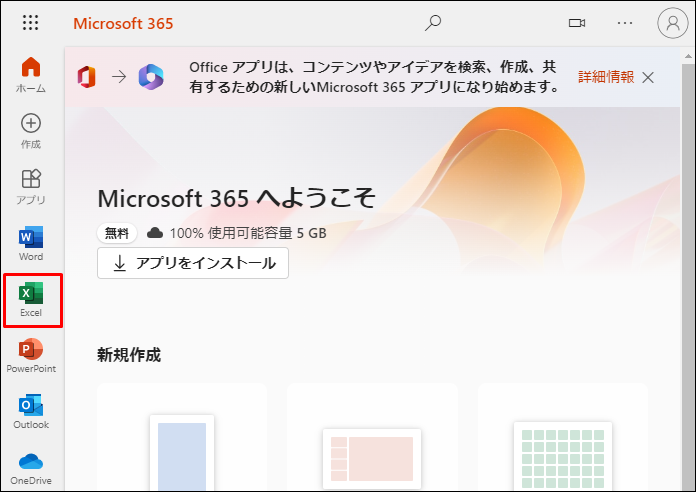
メニューからExcelを選択
step
3新規作成から保存まで
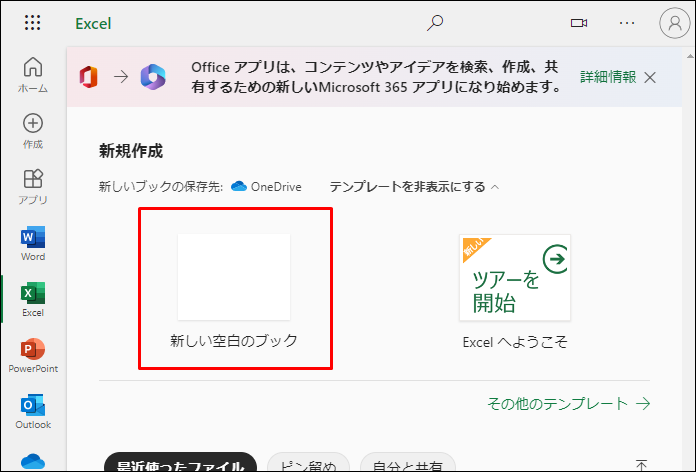
新しい空白のブック


- 手動で保存、PC内に保存するには
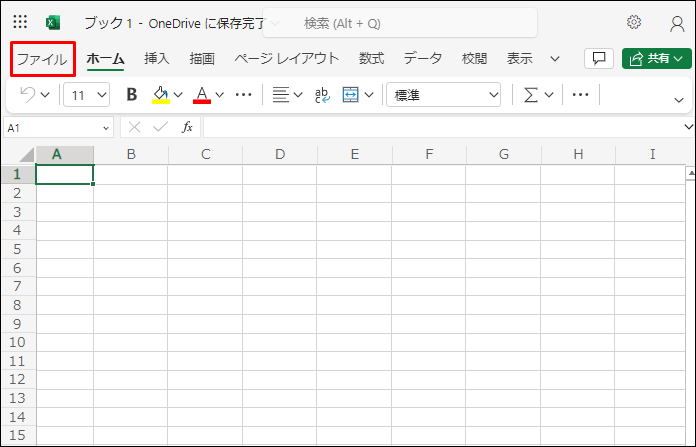
ファイル
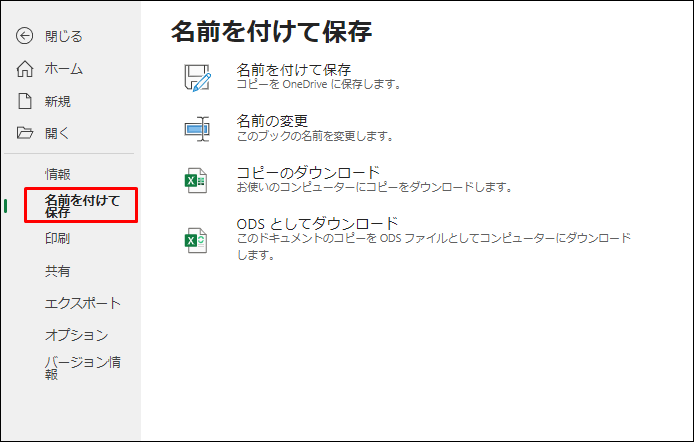
| 名前をつけて保存 | クラウドストレージ【OneDrive】に手動保存 |
| コピーのダウンロード | 使用中のパソコン内に保存 |
OneDriveに保存したブックを別のパソコンで開く方法
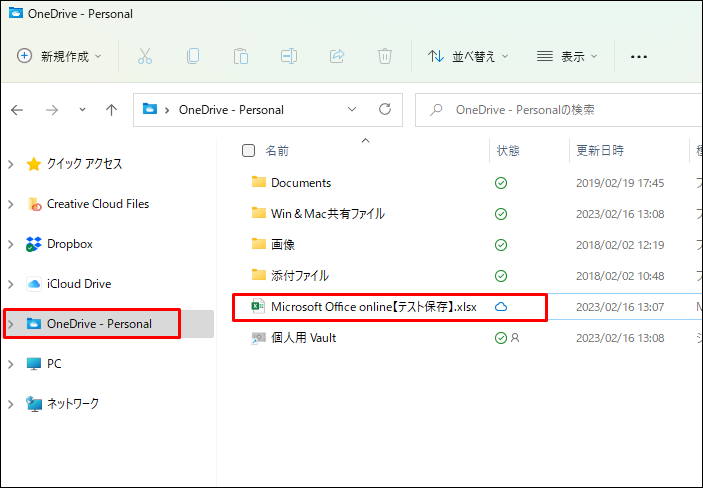
エクスプローラー → OneDrive → 任意のファイルを選択

Macの場合やエクスプローラーにOneDriveが表示されていない場合は、以下の方法でも開けるよ。
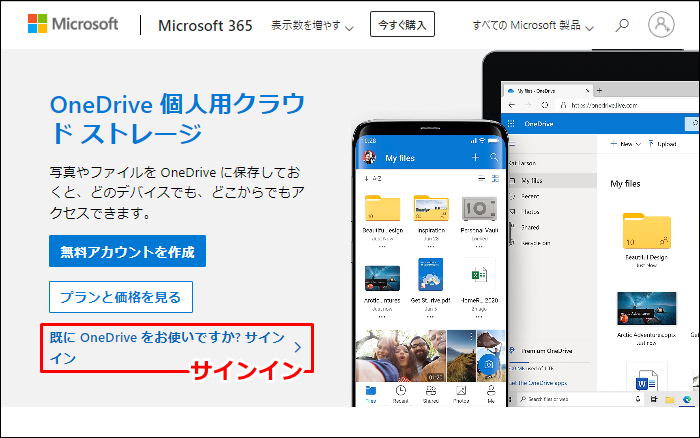
Microsoft OneDrive → サインイン
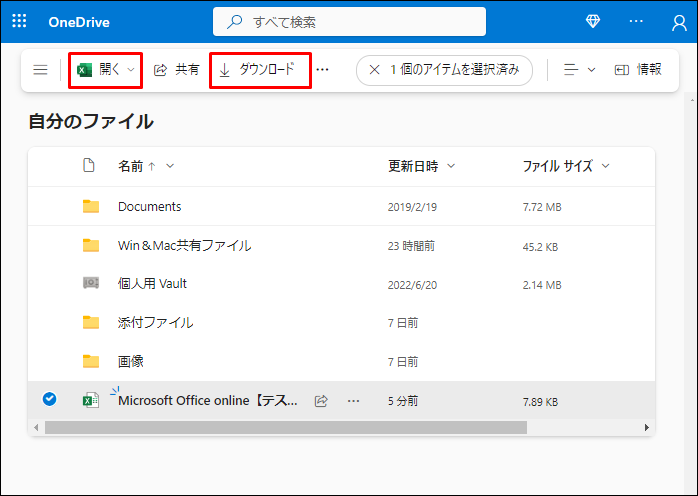
| 開く | WEBブラウザ上で開く |
| ダウンロード | 使用中のパソコンにダウンロード(保存)する |
オフラインでも作業したい人におすすめのOffice

やっぱり、ネット環境がない場所でも作業したいことがある。
こんな人には、Office互換ソフトがおすすめ。
本家Officeの10分の1程度の驚き価格で購入が可能です。
キングソフト WPS Office
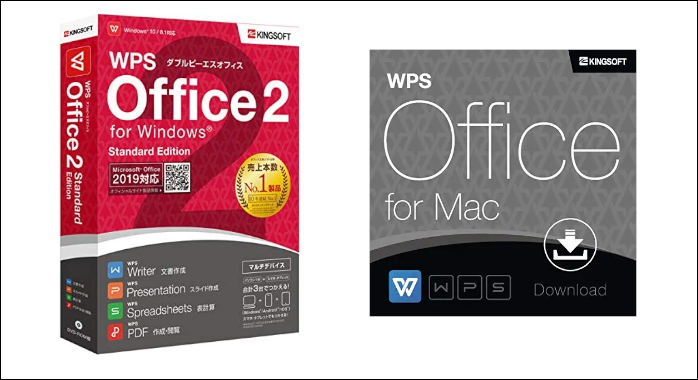
安価で購入でき、本家Officeとの互換性も高く使いやすいのが【キングソフト WPS Office】です。
Office互換ソフトといえばコレ!ってくらい有名なソフトですね。
表示画面なども本家そっくりで、初めてでも操作方法に迷いません。
とにかく安価で済ませたいって人には、もってこいの人気ソフトです。
\ Windowsをお使いの人はこちら /
※パッケージ版です(ダウンロード版もあります)
\ Macをお使いの人はこちら /
※ダウンロード版です
まとめ:2台目以降はOffice onlineが便利
複数台あるパソコンすべてにOfficeをインストールしていたら、金銭的に大変です。
そんな人におすすめなのが、今回紹介したOffice onlineですね。
WEB上での利用ということで動きがもっさりしているかな?と思いましたが、全くそんなことはなし。
インストール版とほぼ変わらないくらい快適に操作できました。
無料のOfficeを使いたい人は、ぜひ記事を参考にしてください。
- 関連記事